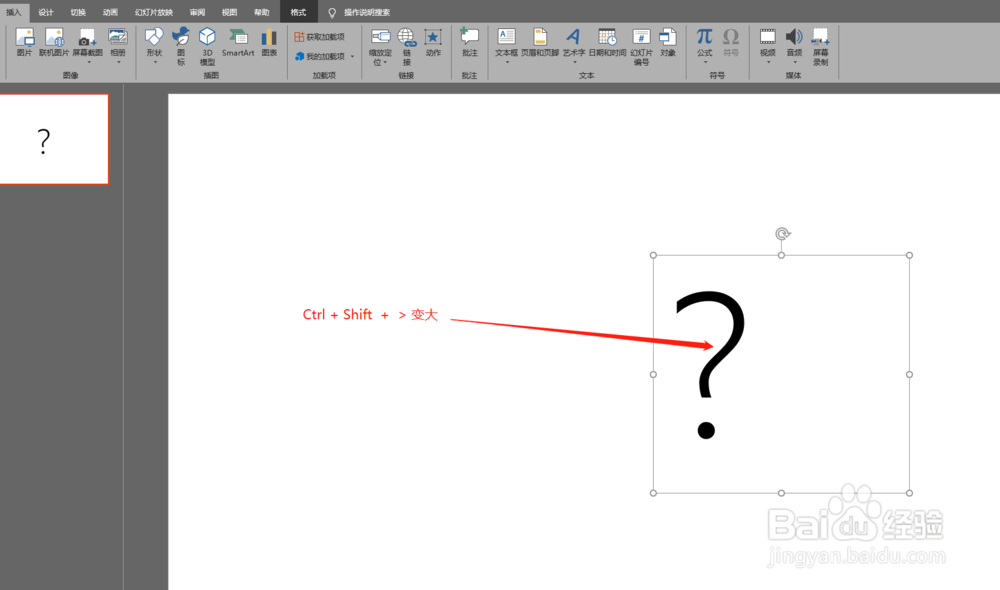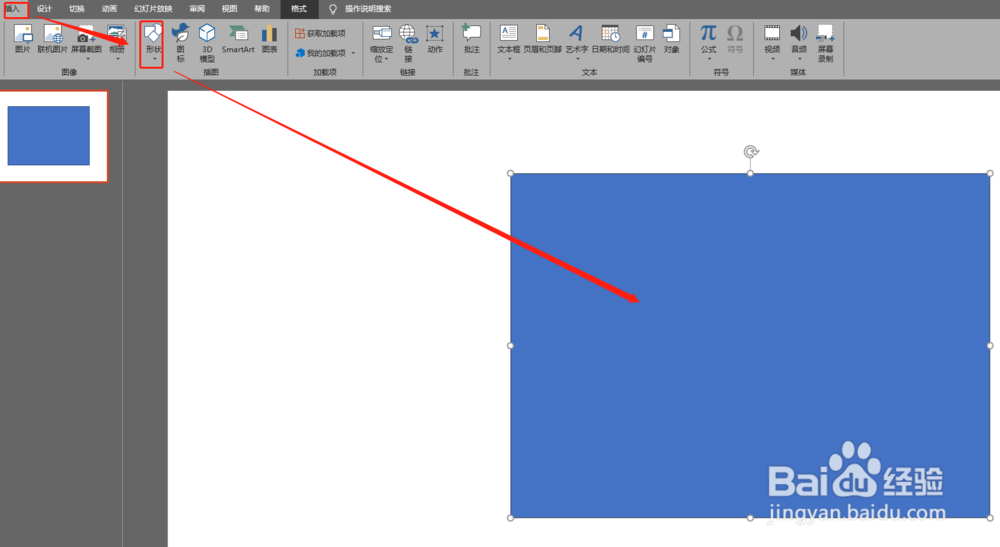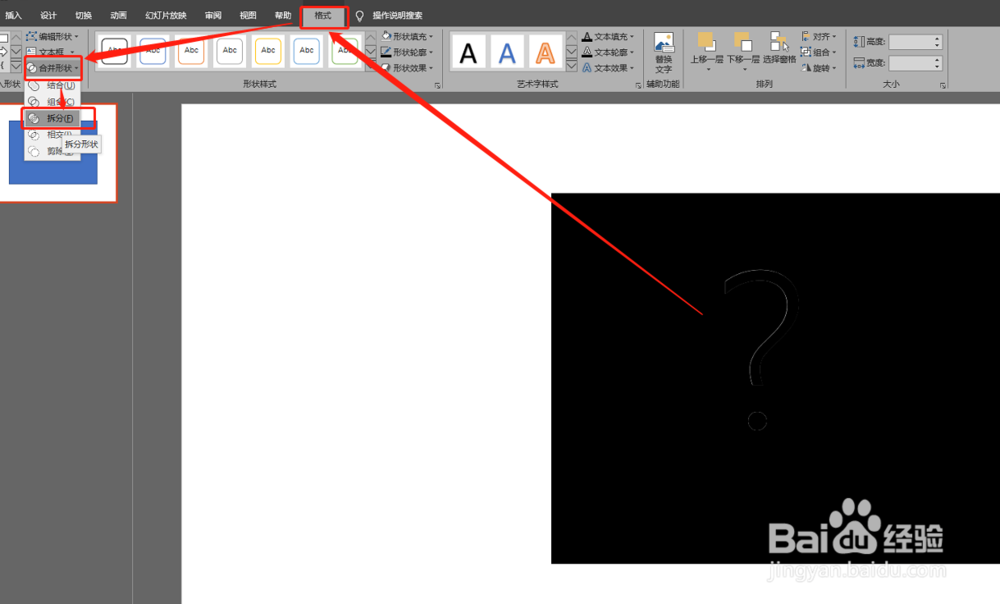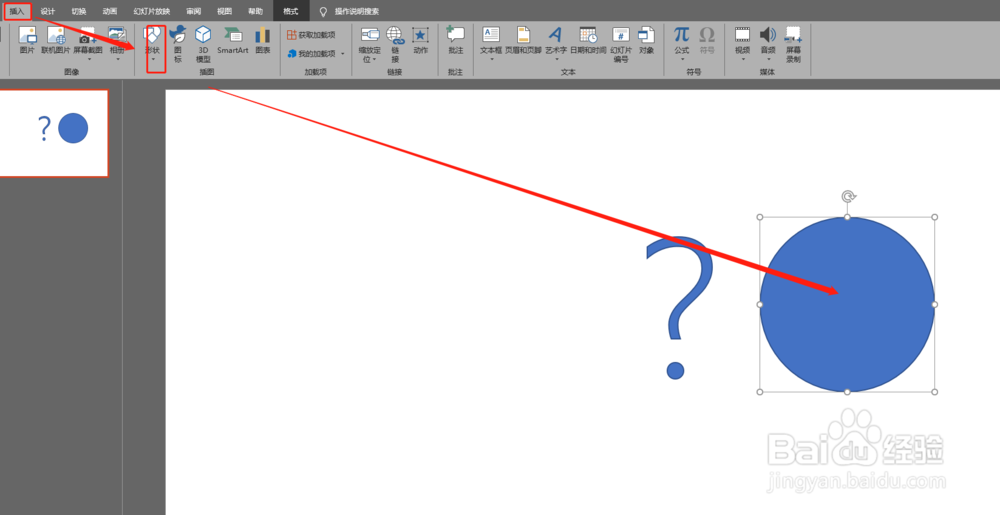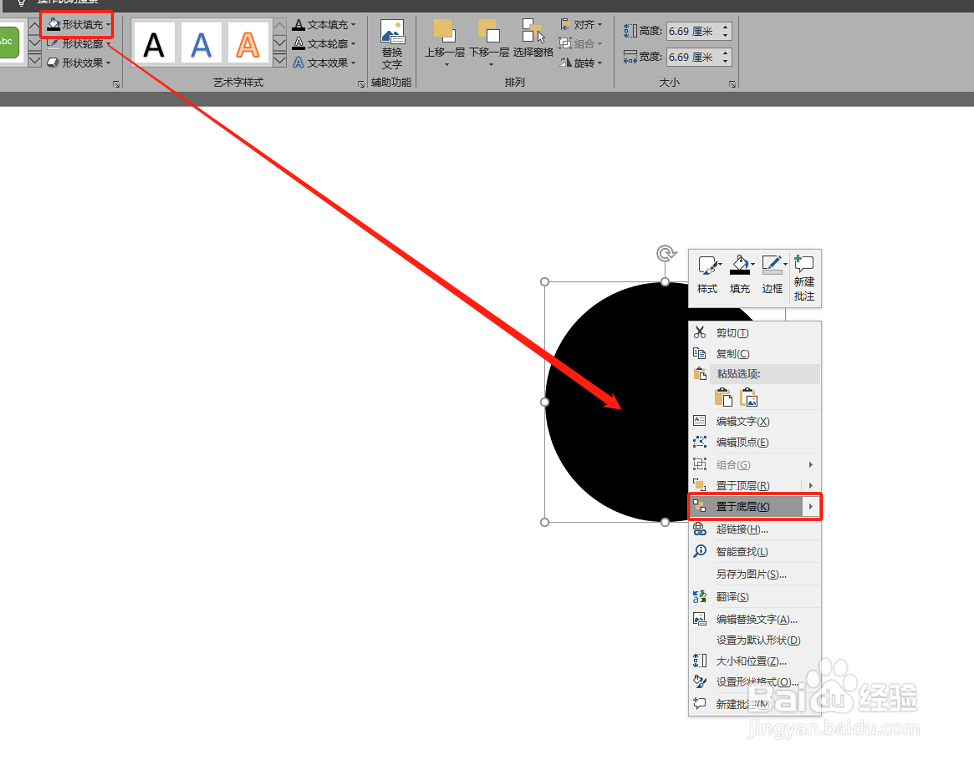PPT2019 如何制作疑问图标
1、插入文本框,并插入问号。如图:
2、调整问号大小。如图:
3、插入长方形。如图:
4、选中所有图形进行拆分。如图:
5、删除其余部分,并插入如圆形。如图:
6、将问号先组合后,选中两个图形,相对居中。如图:
7、将圆形至于底层,格式为黑色填充。如图:
8、将问号填充为白色,无轮廓。如图:
声明:本网站引用、摘录或转载内容仅供网站访问者交流或参考,不代表本站立场,如存在版权或非法内容,请联系站长删除,联系邮箱:site.kefu@qq.com。
阅读量:37
阅读量:63
阅读量:75
阅读量:78
阅读量:48